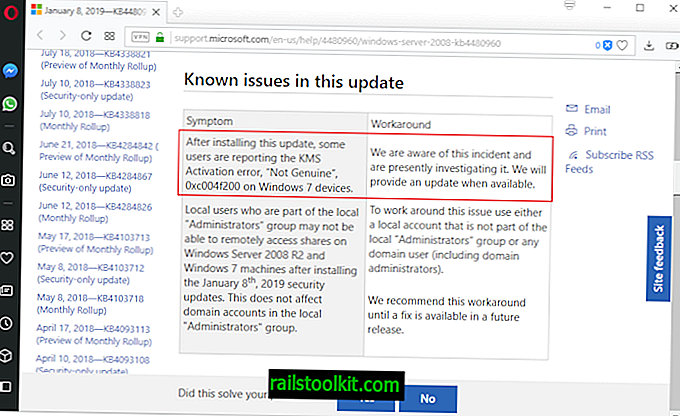아시다시피 Microsoft는 기념일 업데이트의 일부 정책이 Windows 10 Pro 시스템에서 작동하지 않도록 설정했습니다.
Windows 10 Pro 관리자가 더 이상 구성 할 수없는 것 중 하나는 잠금 화면 동작 또는보다 정확하게는 잠금 화면을 해제하는 정책입니다.
잠금 화면은 일부 시스템에서 사용할 수 있지만 기능이 필요하지 않고 로그인을 가능한 빨리 수행하려는 다른 사용자에게는 지연 시간 일뿐입니다.
Windows 10 사용자가 잠금 화면을보고 싶지 않은 또 다른 이유는 Microsoft가 이전에 잠금 화면을 사용하여 광고를 배경 화면 형식으로 표시했기 때문입니다. Windows 10 1 주년 업데이트 버전에서는 여전히 잠금 화면 광고를 해제 할 수 있지만 그룹 정책을 사용하여 잠금 화면을 완전히 비활성화 할 수는 없습니다.
좋은 소식은 최신 버전의 Windows 10 (Quarter of Three 포럼에서 발견됨)에서 잠금 화면을 끄는 방법이 여전히 있다는 것입니다.
Windows 10 잠금 화면 비활성화 (기념일 업데이트)
업데이트 : 잠금 화면을 완전히 비활성화하는 더 나은 방법 (부팅시) (Glen 감사합니다)
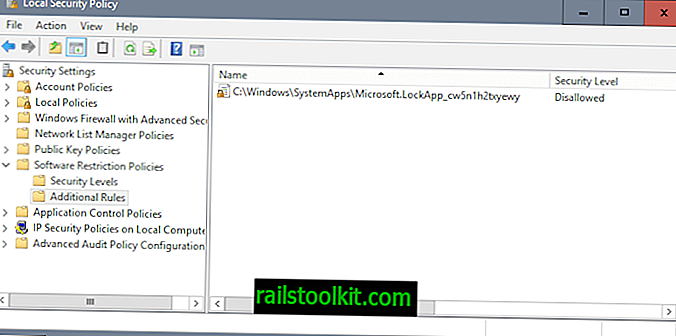
- Windows 키를 누르고 로컬 보안 정책을 입력 한 다음 같은 이름의 항목을 엽니 다.
- 소프트웨어 제한 정책> 추가 규칙을 선택하십시오.
- 메뉴가 보이지 않으면 조치> 새 소프트웨어 제한 정책을 선택하여 작성하십시오.
- 오른쪽 분할 창을 마우스 오른쪽 단추로 클릭하고 새 경로 규칙을 선택하십시오.
- 경로 아래에 C : \ Windows \ SystemApps \ Microsoft.LockApp_cw5n1h2txyewy를 붙여 넣습니다.
- 보안 수준이 허용 안 함으로 설정되어 있는지 확인하십시오.
- 확인을 클릭하십시오.
오래된 방법은 계속
아래 방법은 최신 버전의 Windows 10에서 잠금 화면을 끄기 위해 Windows 작업을 사용합니다. 컴퓨터를 잠글 때만 잠금 화면을 처리하지만 시작시에는 그렇지 않습니다.
Windows가 한 번만 존중하는 것으로 보이는 레지스트리에 키를 추가합니다. 그렇기 때문에 작업을 사용해야하고 레지스트리에 키를 수동으로 추가해도 수정 사항이 영구적으로 적용되지는 않습니다.
1 단계 : Windows 작업 스케줄러 열기

첫 번째 단계는 Windows 작업 스케줄러를 열어 새 작업을 추가하는 것입니다. Windows 키를 누르고 작업 스케줄러를 입력 한 후 결과에서 일치하는 항목을 선택하십시오.
2 단계 : 작업 생성
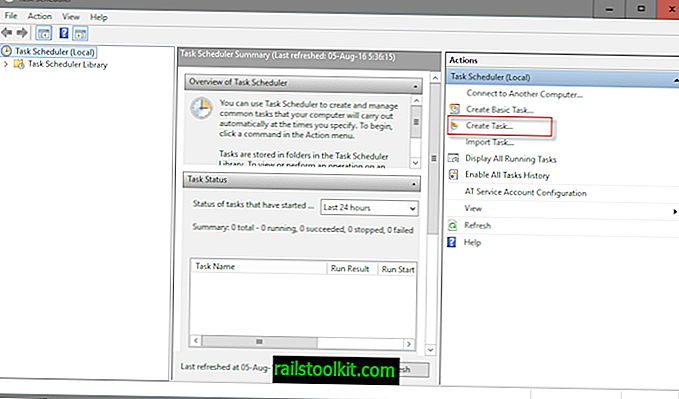
시스템에서 작업 스케줄러 인터페이스가 열리면 오른쪽의 작업에서 작업 만들기를 클릭하십시오.
3 단계 : Windows 10 잠금 화면 비활성화 : 일반 탭
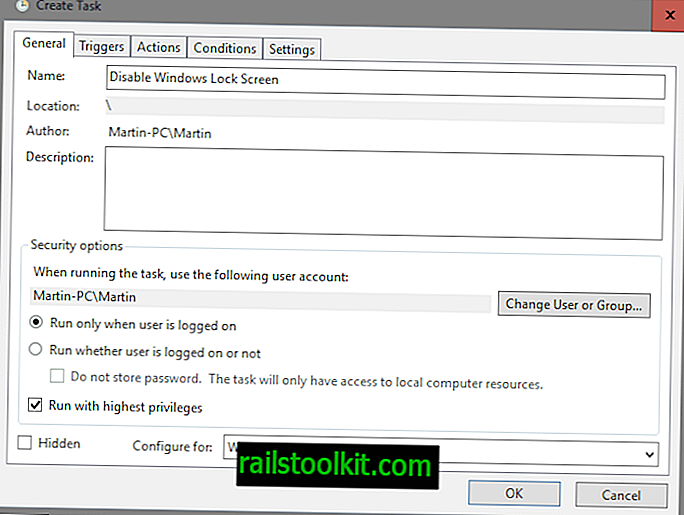
열린 첫 번째 탭은 일반 탭입니다. 다음과 같이 조정하십시오.
- 이름 : Windows 잠금 화면을 비활성화합니다.
- "가장 높은 권한으로 실행"을 확인하십시오.
- 다음에 대해 구성하십시오 : Windows 10.
4 단계 : Windows 10 잠금 화면 비활성화 : 트리거 탭
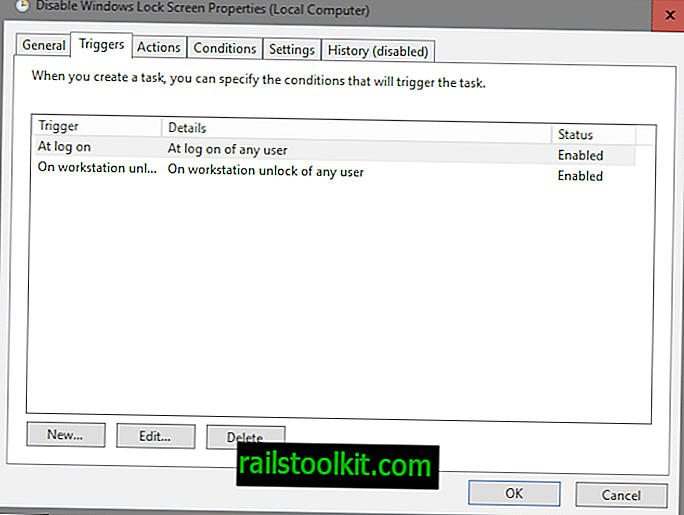
트리거 탭으로 전환하고 새 버튼을 클릭하여 다음 두 트리거를 차례로 추가하십시오.
"작업 시작"에서 다음 매개 변수를 선택하면됩니다. 모든 것을 그대로두고 트리거를 저장하려면 괜찮습니다.
- 첫 번째 트리거 : 로그온시
- 두 번째 트리거 : 워크 스테이션에서 모든 사용자 잠금 해제
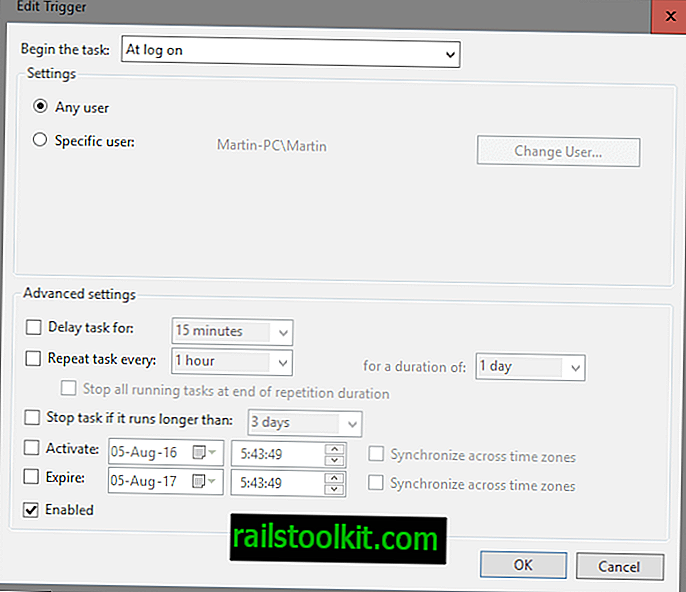
5 단계 : 동작
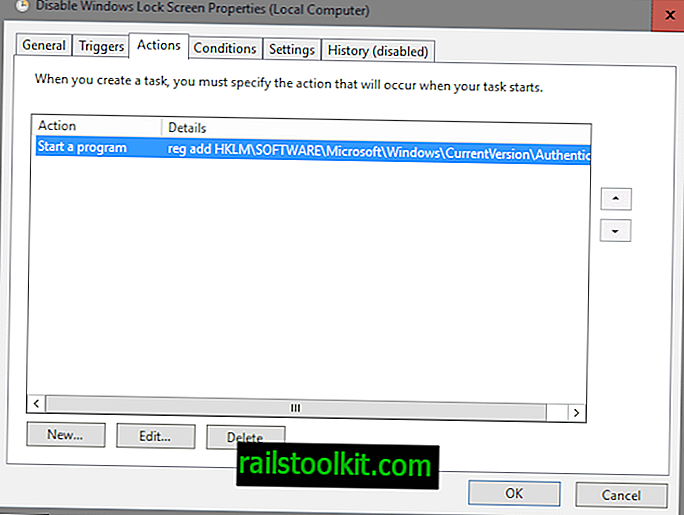
동작 탭을 열고 새 버튼을 클릭하십시오.
"프로그램 시작"을 선택된 상태로 유지하고 설정 필드에 다음 정보를 추가하십시오.
- 프로그램 / 스크립트 : reg
- 인수 추가 (선택 사항) : HKLM \ SOFTWARE \ Microsoft \ Windows \ CurrentVersion \ Authentication \ LogonUI \ SessionData 추가 / t REG_DWORD / v AllowLockScreen / d 0 / f
확인을 클릭하여 새 조치를 저장하십시오.
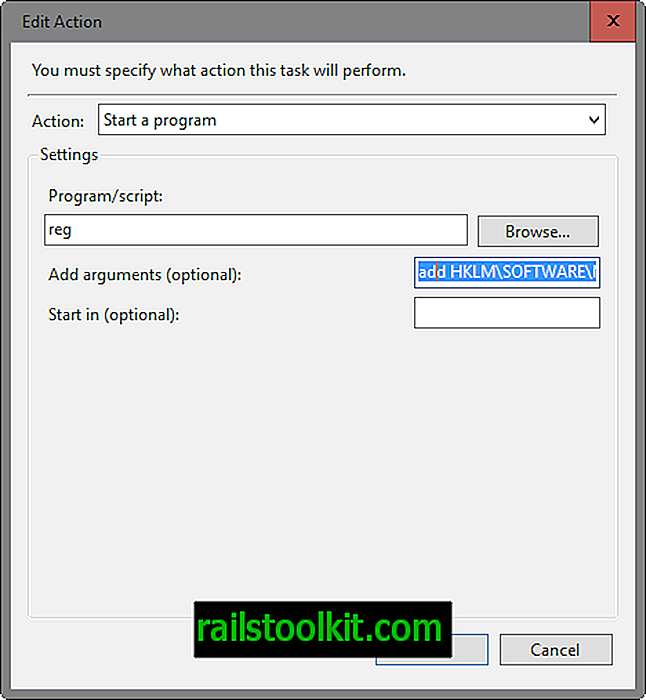
테스팅
새 작업을 구성하고 추가 한 후에는 테스트가 실행되어 올바르게 작동하는지 확인할 수 있습니다. 가장 쉬운 방법은 Windows-L을 사용하여 데스크탑을 잠그는 것입니다. 해당 동작을 테스트하려는 경우 PC를 다시 시작할 수도 있습니다.
다시 로그인하면 잠금 화면이 자동으로 건너 뜁니다.
업데이트 : Ghacks Reader Len White는 Windows 10 Lockscreen을 완전히 비활성화하는 의견에 솔루션을 게시했습니다. 게시 된 패치는 C : \ Windows \ System32 \ LogonController.dll 파일을 수정합니다. 필요에 따라 되돌아 갈 수 있도록 패치 프로그램을 실행하기 전에 파일을 백업하는 것이 좋습니다.
업데이트 : 의견에 링크 된이 도구를 확인하십시오. Windows 10에서 잠금 화면을 제거해야합니다.